
Microsoft Office: Надстройки
Не все пользователи Майкрософт Office знают о надстройках для Excel, Word, PowerPoint и Outlook, а если и возникает такой вопрос, то зачастую он звучит так: Office Addin в программах – что это?
Надстройки Office являются специальными модулями (плагинами) для офисных программ Microsoft, расширяют их функциональность, некий аналог «Расширений» в Google Chrome, которы знакомы куда большему числу пользователей. Если не хватает какой-либо функциональности в офисном программном обеспечении, существует вероятность, что необходимые опции окажутся именно в сторонних надстройках.
Магазин надстроек Office
Чтобы найти и установить надстройки для Microsoft Office можно посетить соответствующий магазин данных дополнений — https://store.office.com (основная масса надстроек являются бесплатными).
Все доступные в магазине надстройки распределены по программам —Excel, Word, Outlook, PowerPoint и др., а также по сфере применения (категориям).
Учитывая то, что не так уж много пользователей работают с этими надстройками, отзывов о них маловато. Кроме того, не у всех надстроек есть описание на русском языке. Однако, все же можно отыскать нужные и интересные дополнения с русским описанием. Можно поискать по программам и категориям, или воспользоваться поиском, если известно, что требуется.
Установка и использование надстроек
Чтобы установить надстройки необходимо в магазине и в офисных программах войти в свою учетную запись Microsoft на ПК. Это удобно делать на мониторах Asus.
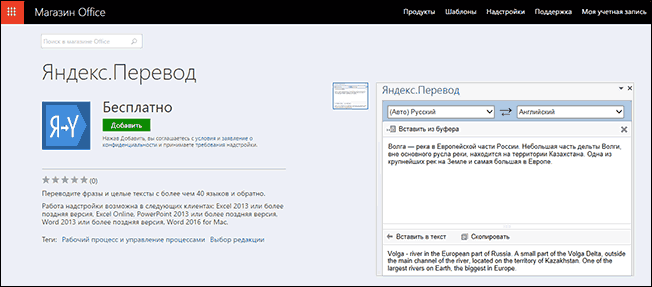
Затем выбрав необходимую надстройку, нужно нажать «Добавить» для появления ее в офисных приложениях. После завершения добавления, появится инструкция о том, что необходимо делать далее.
1. Запустить приложение Office, для которого была установлена надстройка.
2. Нажать «Мои надстройки» в меню «Вставка» и выбрать нужную (при необходимости нажать «Обновить» чтобы добавленные надстройки отображались).
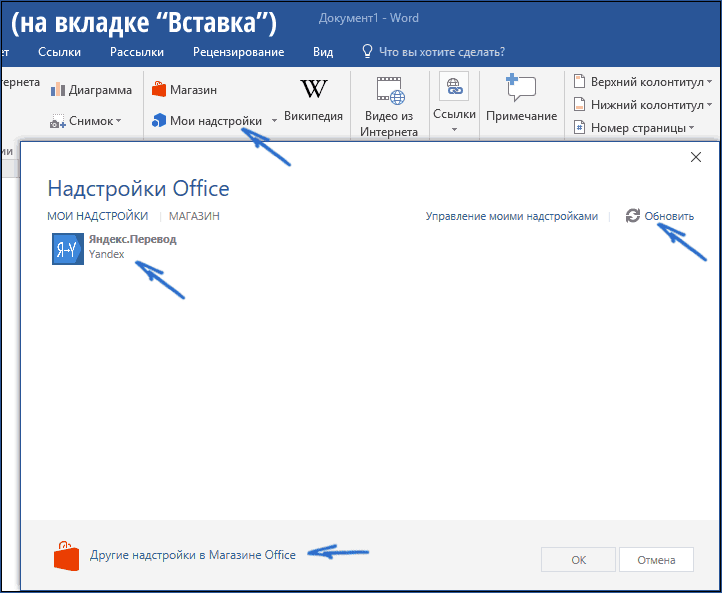
Следующие действия зависят от определенной надстройки и от ее функций. Многие содержат внутреннюю справку.
К примеру, переводчик Яндекс имеет отдельную панель справа в Microsoft Word.
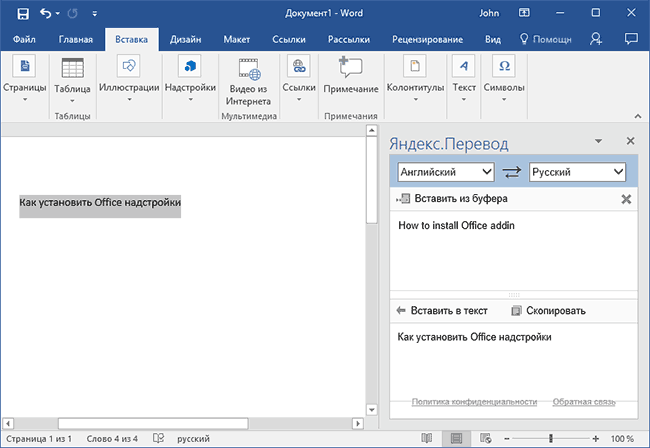
В Excel надстройка для создания графиков, имеет в интерфейсе 3 кнопки, при помощи которых выбираются данные из таблицы, настраиваются отображения и другие параметры.
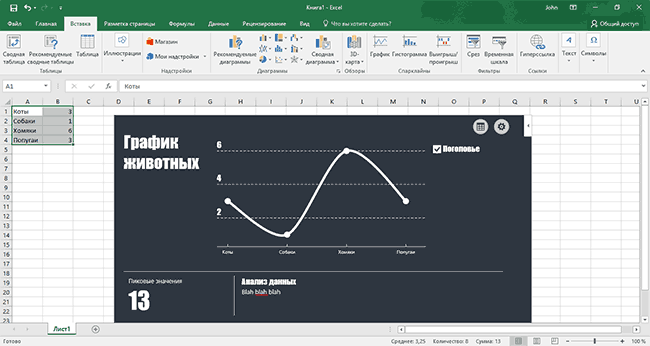
Среди прочего интересного, в ассортименте магазина Office можно выделить следующее:
- Надстройки управления задачами, проектами, контактами.
- Клавиатуры Emoji не только для Word, но и для PowerPoint.
- Сторонние клипарты для Word и PowerPoint (надстройка Pickit Presentation Images или Pexels).
- Опросы и тесты, встраиваемые в PowerPoint («Фикус» и др.).
- Опции для вставки видеороликов YouTube в PowerPoint.
- Большое количество надстроек для создания диаграмм и графиков.
- Автоответчик для Outlook с настройками.
- Опции для электронных подписей для документов и писем.
- Знаменитые переводчики.
- Генератор QR-кодов (надстройка QR4Office).
Это далеко не весь перечень возможностей, которые доступны с надстройками Office.









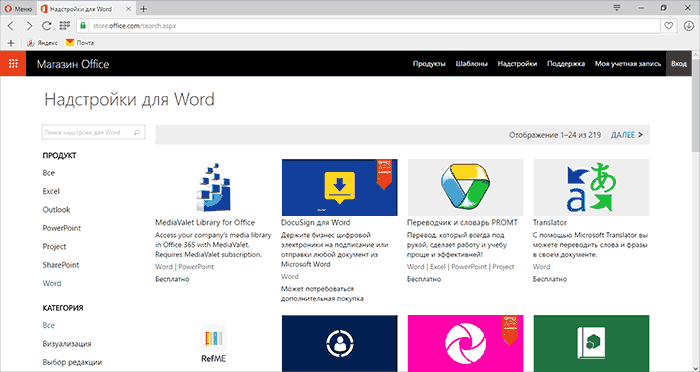
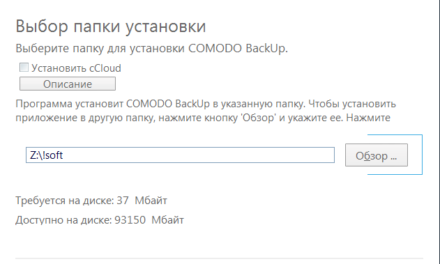
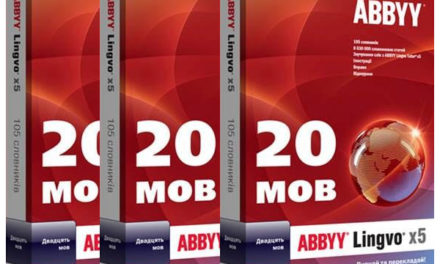
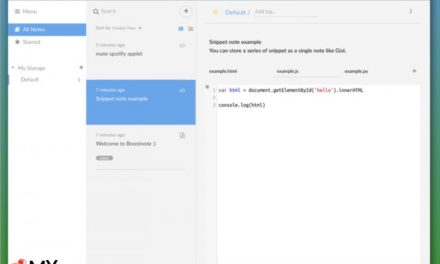
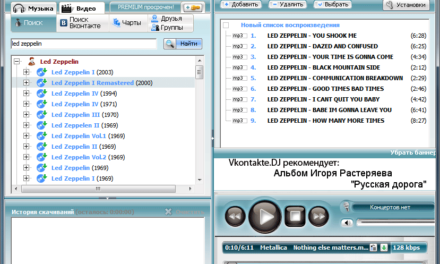
Свежие комментарии